

Học ghép ảnh (phía dưới)
|
Kỹ thuật xé biên hình ảnh.(phía dưới)
|
CD_ROM Giáo trình bí mật xử lý ảnh (phía dưới)
|
Hướng Dẫn Sử Dụng Neat Image (chương trình làm mịn da) trang 2
|
chữ xoáy vòng trang 3
|
Chỉnh sửa ảnh chụp máy ảnh KTS bằng Photoshop trang 3
|
Photoshop CS3 (phía dưới)
|
Giáo trình Photoshop CS2 (phía dưới)
 |

 |
 |
 |
|
 | |||||
|
 |
 |
Phục hồi ráp thân bàn nước
|

 Còn rất nhiều mẫu mã cảnh, thân, bàn nước.. Còn rất nhiều mẫu mã cảnh, thân, bàn nước.. |
Đến là được.
|

B3: tiếp tục thực hiện các điều chỉnh khác để được màu săc, sắc độ, độ tương phản ... theo ý muốn của mình. Độ tương phản. 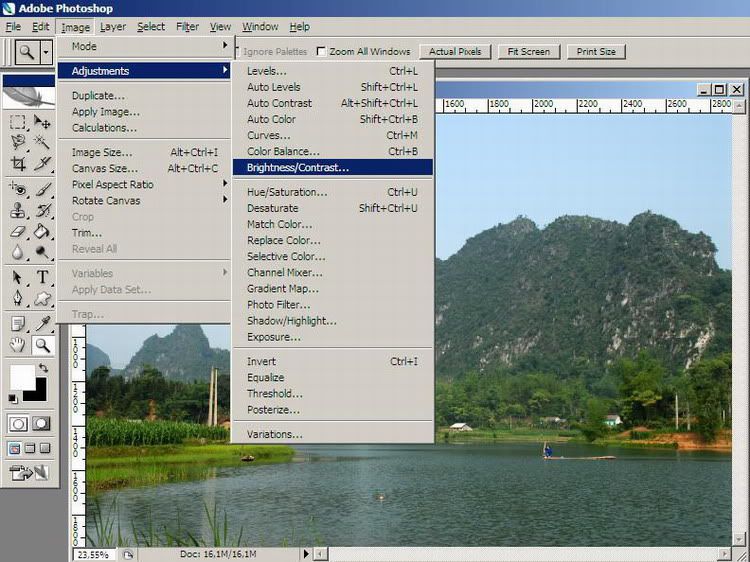 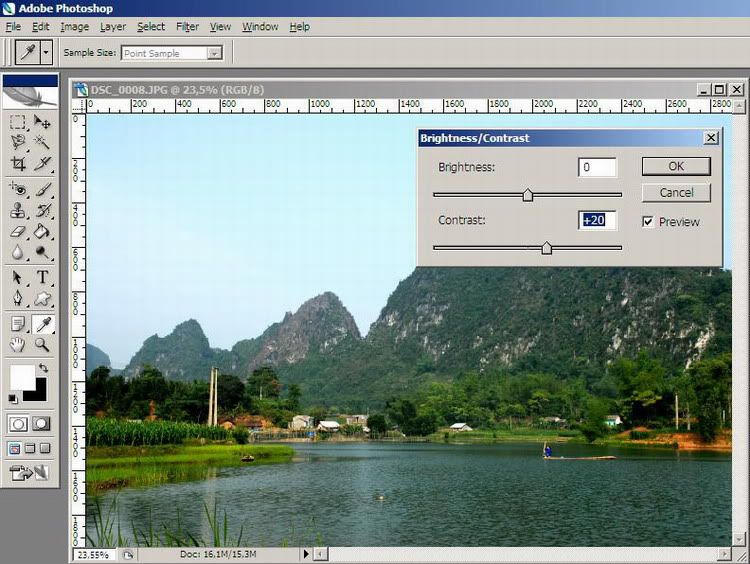 Sắc độ màu 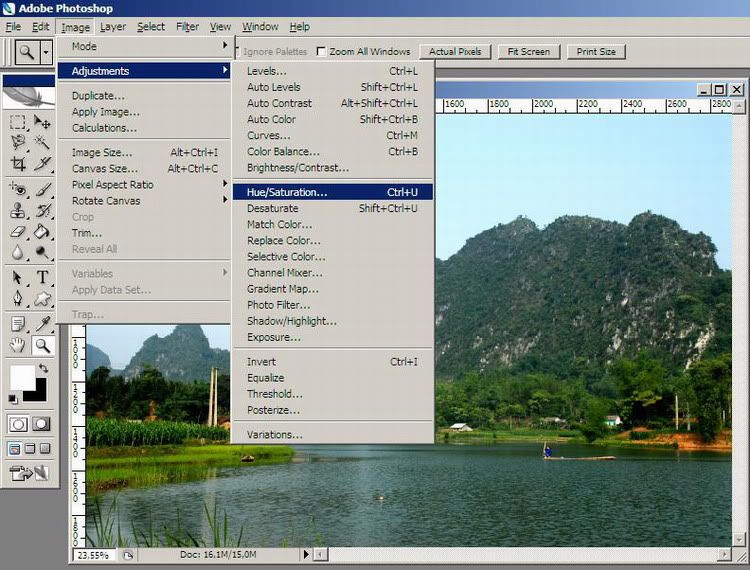 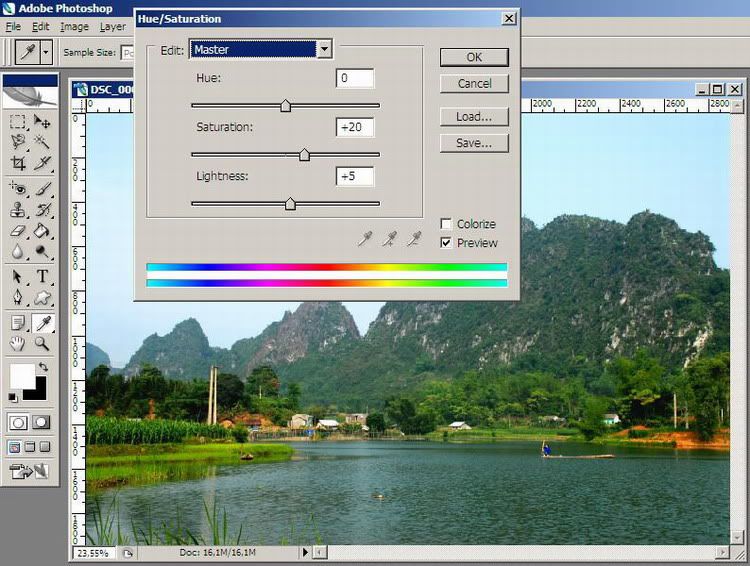
| |||||||||||||||||||||||||||||||||||||||||||||||||||||
Kết qua tạm thời.
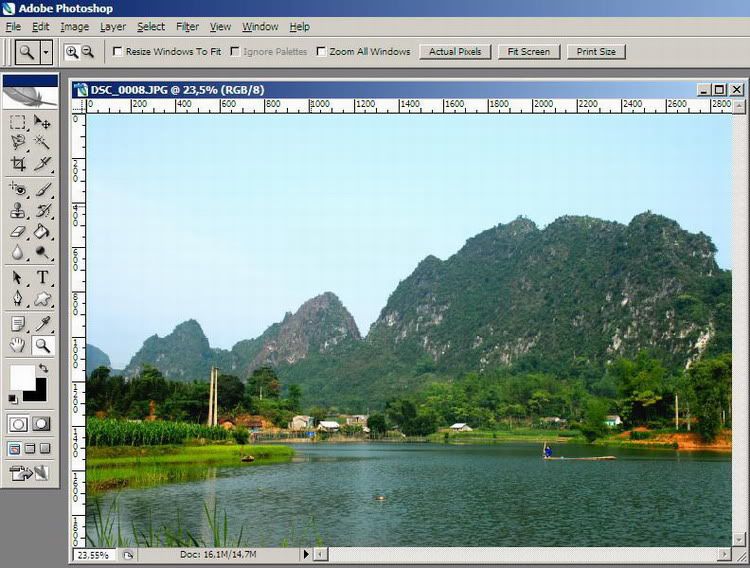
Đến đây ta thấy ảnh vẫn hơi tối, nên phải tăng độ sáng, nhưng không nên chỉnh tăng ánh sáng đơn thuần vì sẽ làm mờ màu. Vì thế, ta tiếp tục điều chỉnh độ sáng tổng thể hoặc từng màu theo nhu cầu.
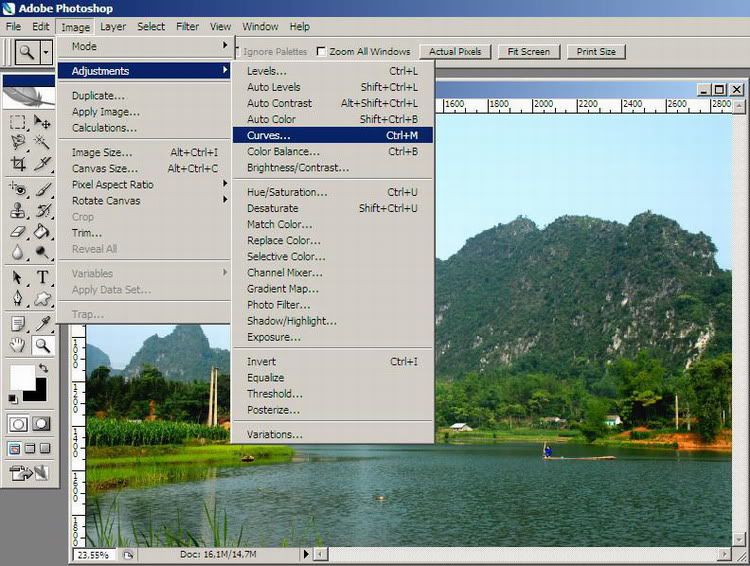
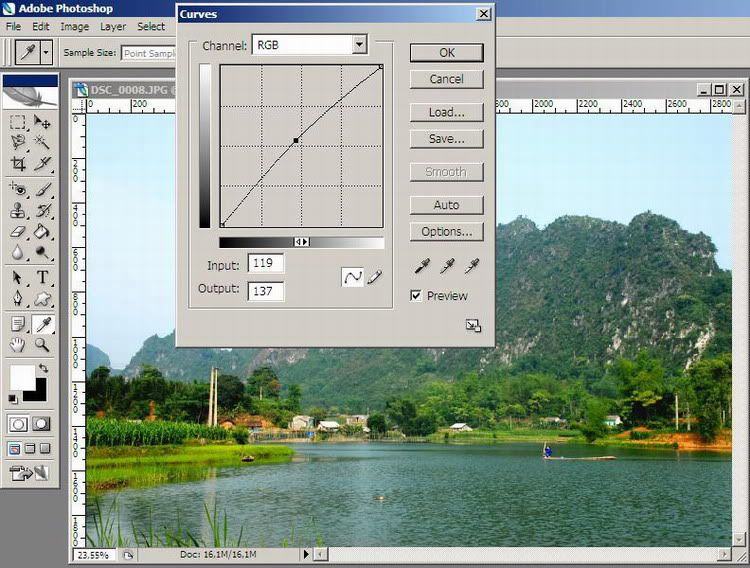
Các bạn có thể điều chỉnh độ sáng tối của từng màu riêng biệt bằng cách chọn màu trong ô chọn đổ xuống
Đến đây ảnh đã khá hơn rất nhiều.
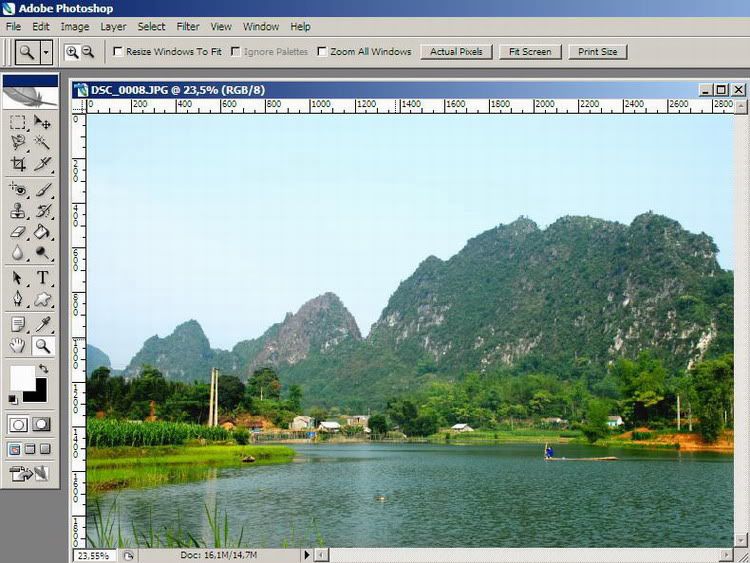
B4: Crop ảnh, lựa chọn bố cục
Để tiện cho việc post ảnh và lưu trữ ảnh có hệ thống, ta sẽ crop ảnh theo 1 khuôn hình (kích thước) đã chọn sẵn. Như ỏ đây, tôi chọn kt 700x460px. Lưu ý, tỉ lệ khung hình của các loại máy ảnh số là khác nhau, ví dụ: rộng/cao = 3/2 hoặc 4/3, vì vậy các bạn nên chọn sao cho phù hợp với bố cục khi chụp trước đấy.
Thao tác: chọn công cụ Crop rồi nhập kích thước vào thanh công cụ ngang phía trên
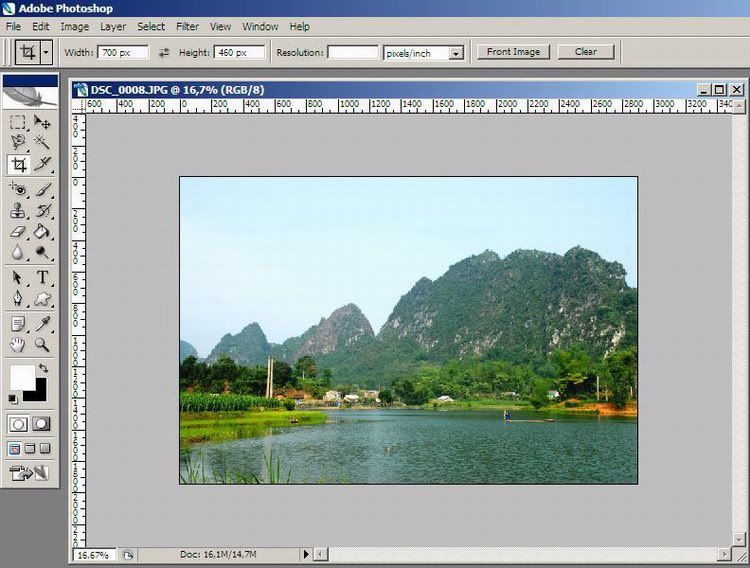
| ||||||||||||||||||||||||||||||||||||||
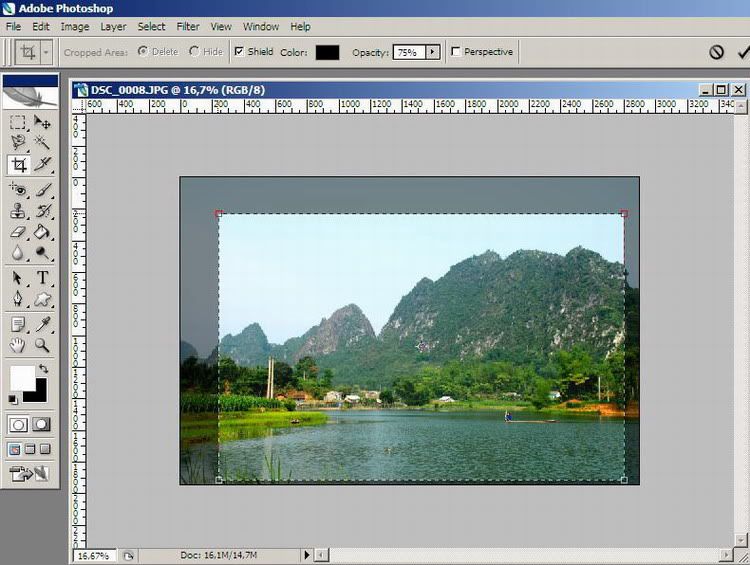
Ok. thế là xong.
Tôi hay dùng cách này vì có 1 điểm rất tiện là không bao h phải resize lại ảnh sau khi đã chỉnh sửa xong, đông thời, dễ quản lý về kích thước, khi post lên web sẽ đều tăm tắp
B5: Làm bo ảnh.
Trước hết, ta tạo 1 đường bao màu đen quanh bức ảnh vừa chỉnh sửa xong.
Đầu tiên, chọn toàn bộ bức hình, bằng công cụ Select -> All
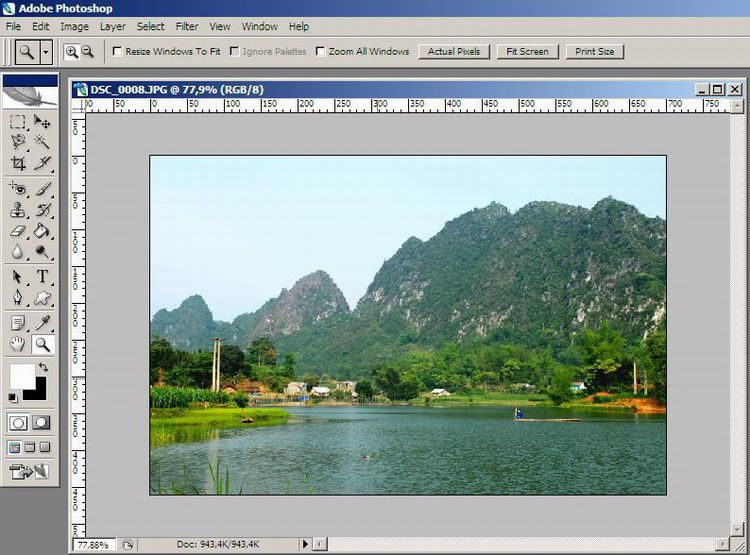
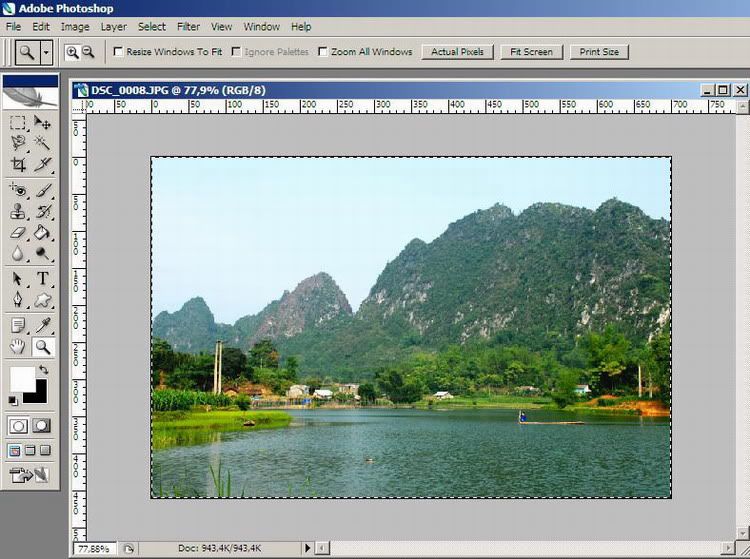
Chọn công cụ Stroke bằng thao tác : Edit -> Stroke
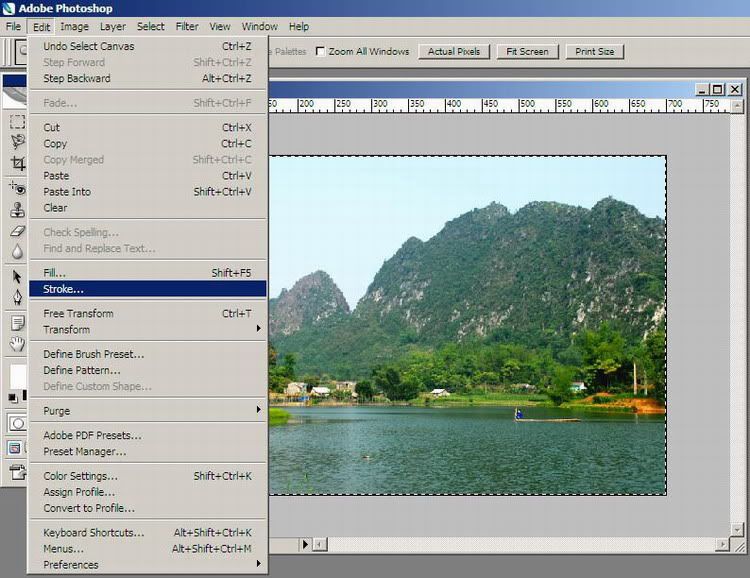
Sau đó, chọn kích thước đường viền bao và màu sắc (cái này, tùy theo kích thước ảnh và màu sắc các bạn thích)
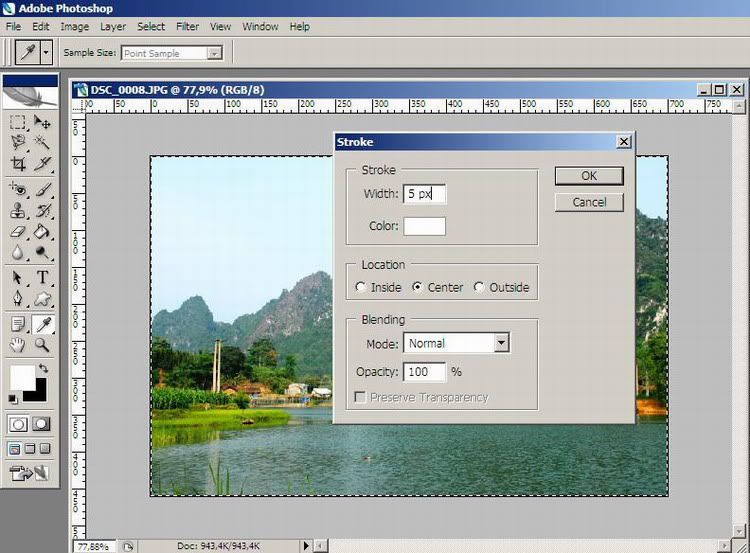
| ||||||||||||||||||||||||||||||||||

Như vậy là xong
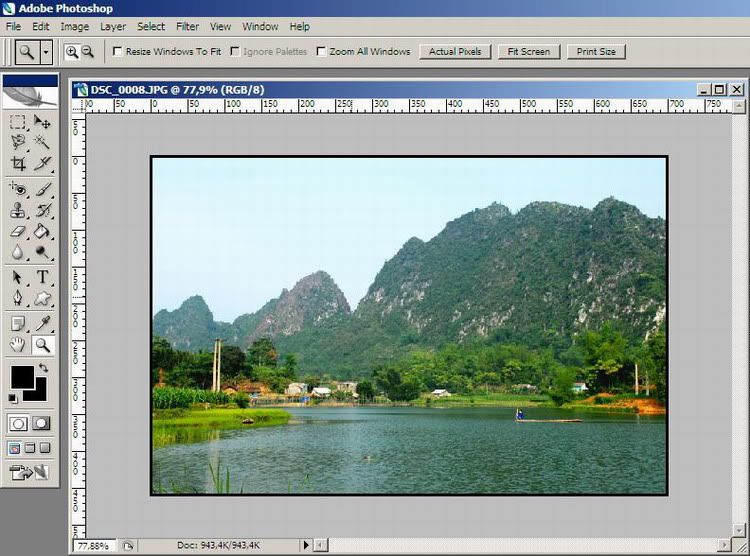
Tiếp tục với việc làm viền bên ngoài.
Chọn Canvas Size bằng cách : Image -> Canvas size
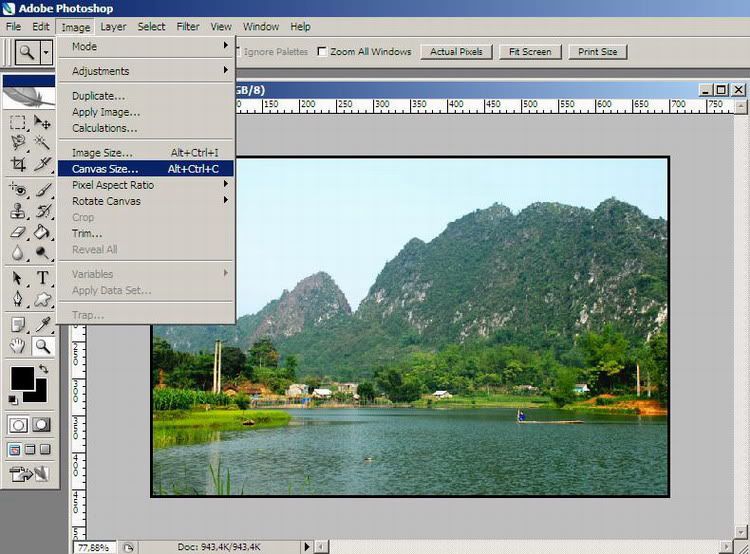
Chết dở, thiếu 1 cái ảnh rồi, đũng chỗ quan trọng nữa
Độ lớn của viền ngoài, tùy theo ý muốn của các bạn, lưu ý kích thước đã Crop trứoc đó. Cụ thể: bức hình trên tôi đã Crop với kích thước là 700x460px, bây h, tôi muốn để viền ngoài là 25px, vậy tôi phải nhập kích thước mới là 750x510px (750 = 25x2 +700, 510 = 25x2 + 460)
Màu sắc, tùy bạn thích chọn màu gì thì chọn, có thể chọn màu mặc định Đen, trắng, xám ... hoặc tùy ý, bằng chọn trong phần Canvas extension color
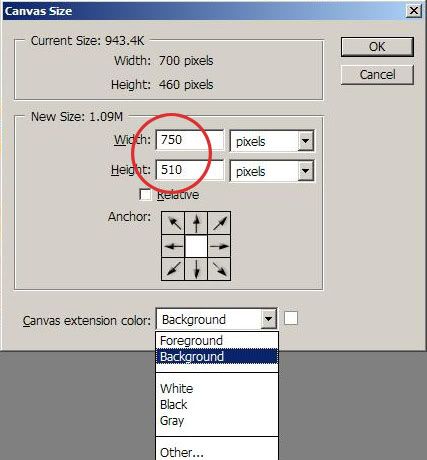
Kết quả đây.
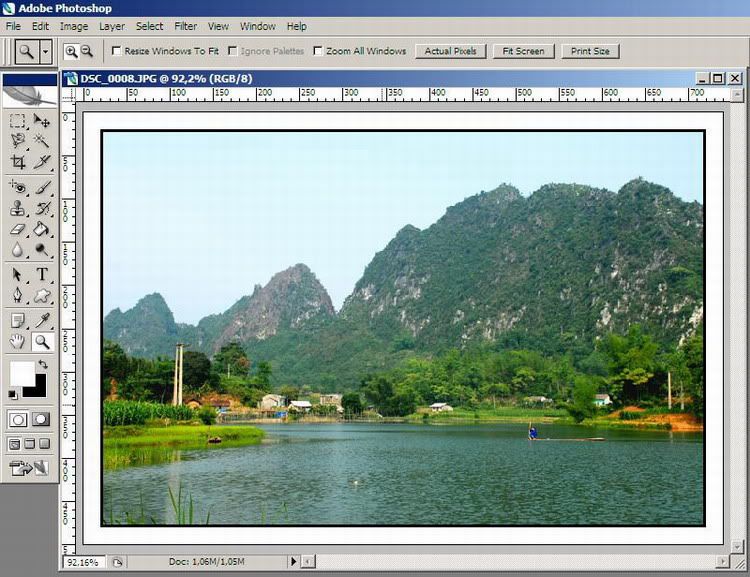
| |||||||||||
| |||||||||||
| |||||||||||
| |||||||||||
Download Photoshop701
http://www.mediafire.com/?efmxparkmark42n




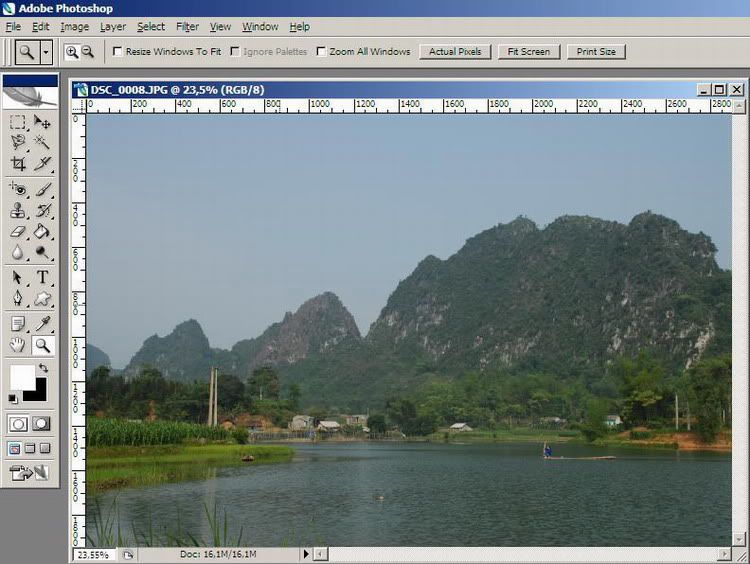
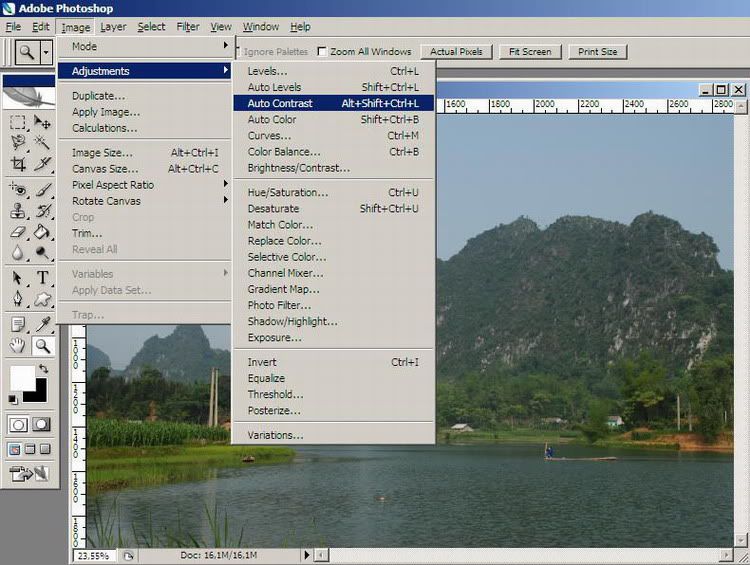
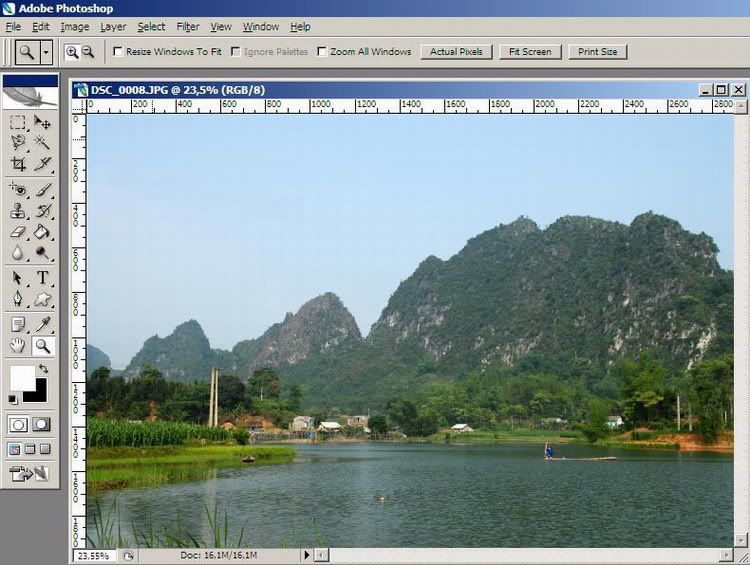








.jpg)


















.gif)
.jpg)
















Không có nhận xét nào:
Đăng nhận xét